- Автор Abigail Brown [email protected].
- Public 2023-12-17 06:59.
- Последнее изменение 2025-01-24 12:22.
Слабый сигнал Wi-Fi усложняет вашу жизнь в Интернете, но есть множество способов усилить сигнал Wi-Fi, чтобы повысить производительность и удовольствие.
Многим людям нравится расширять радиус действия Wi-Fi на улицу в теплые месяцы года, чтобы они могли наслаждаться прогулками на свежем воздухе. Для других скорость просмотра может быть низкой внутри дома, определенная комната может находиться в мертвой зоне беспроводной связи, или они не могут передавать фильмы без буферизации.
Если что-то из перечисленного похоже на вас, попробуйте комбинировать приведенные здесь предложения, чтобы увеличить мощность сигнала и расширить диапазон Wi-Fi, чтобы улучшить соединение.
Переместите маршрутизатор или шлюз
Дальность действия типичной сети Wi-Fi часто не охватывает весь дом. Расстояние от маршрутизатора и физические препятствия между устройствами и маршрутизатором влияют на мощность сигнала. Расположение широкополосного маршрутизатора Wi-Fi или другого устройства сетевого шлюза напрямую влияет на охват сигнала.
Поэкспериментируйте, перемещая маршрутизатор в разных местах, чтобы избежать физических препятствий и радиопомех, которые являются двумя распространенными ограничителями диапазона для оборудования Wi-Fi. Типичными источниками помех для сигнала Wi-Fi в жилых помещениях являются кирпичные стены, крупные металлические приборы, микроволновые печи и беспроводные телефоны. Иногда увеличение высоты маршрутизатора улучшает дальность действия, поскольку многие препятствия расположены на уровне пола или на уровне талии.
Изменить номер канала Wi-Fi и частоту
Беспроводные помехи, ограничивающие радиус действия, могут быть вызваны соседними сетями Wi-Fi, использующими один и тот же радиоканал Wi-Fi. Изменение номеров каналов Wi-Fi на вашем оборудовании может устранить эти помехи и повысить общую мощность сигнала.
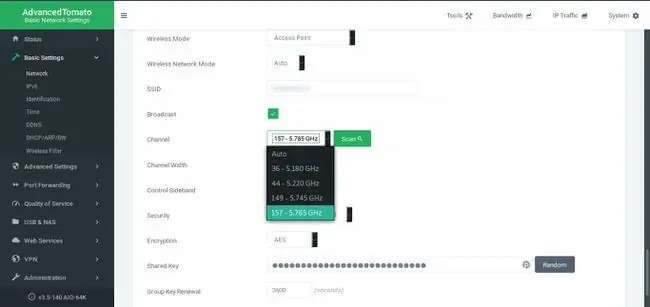
Все маршрутизаторы работают в диапазоне 2,4 ГГц, но если у вас есть двухдиапазонный маршрутизатор, работающий как в диапазоне 2,4 ГГц, так и в диапазоне 5 ГГц, вы, скорее всего, будете испытывать меньше помех в диапазоне 5 ГГц. Переключатель простой. Инструкции см. на веб-сайте производителя маршрутизатора или в документации.
Обновите прошивку роутера
Производители маршрутизаторов вносят улучшения в свое программное обеспечение и выпускают обновления прошивки для повышения производительности своих продуктов. Время от времени обновляйте прошивку маршрутизатора, даже если у вас нет проблем с маршрутизатором, для получения обновлений безопасности и других улучшений.
Некоторые маршрутизаторы имеют встроенный процесс обновления, но для большинства старых моделей требуется найти обновление и загрузить его у производителя оборудования.
Обновите радиоантенны маршрутизатора или шлюза
Стандартные антенны Wi-Fi на большинстве устройств домашней сети не улавливают радиосигналы, как и некоторые антенны вторичного рынка. По этой причине большинство современных маршрутизаторов оснащены съемными антеннами.
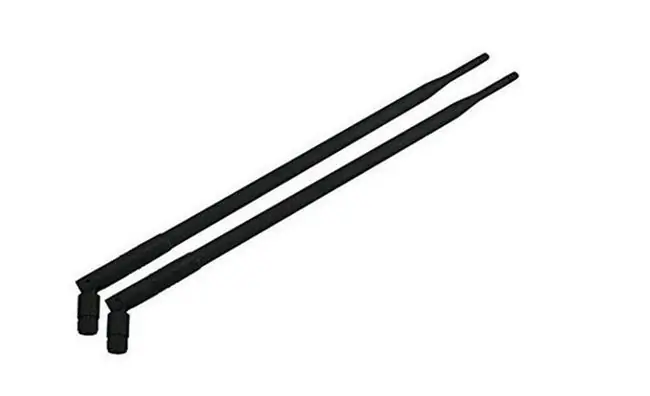
Рассмотрите возможность замены антенн маршрутизатора на более мощные. Некоторые производители маршрутизаторов рекламируют антенны с высоким коэффициентом усиления на своих продуктах, но они, как правило, предлагаются только на дорогих моделях, поэтому даже они могут выиграть от модернизации. Кроме того, рассмотрите возможность использования направленной антенны, которая посылает сигнал в определенном направлении, а не во всех направлениях, когда ваш маршрутизатор находится в дальнем конце дома.
Добавить усилитель сигнала
Двунаправленные усилители усиливают беспроводной сигнал как в направлении передачи, так и в направлении приема - важный момент, поскольку передача по Wi-Fi является двусторонней радиосвязью.
Добавьте усилитель сигнала Wi-Fi (иногда называемый усилителем сигнала) к маршрутизатору, точке доступа или клиенту Wi-Fi в том месте, где обычно подключается антенна.
Попробуйте беспроводную точку доступа
Компании иногда развертывают десятки точек беспроводного доступа (AP) для покрытия больших офисных зданий. Многие дома не выиграют от наличия AP, но большой дом может. Точки беспроводного доступа помогают охватить труднодоступные угловые комнаты или открытые террасы.
Добавление точки доступа в домашнюю сеть требует подключения ее к основному маршрутизатору или шлюзу. Вместо обычной точки доступа часто можно использовать второй широкополосный маршрутизатор, поскольку многие домашние маршрутизаторы предлагают режим точки доступа специально для этой цели.
Используйте удлинитель Wi-Fi
Беспроводной удлинитель - это автономное устройство, расположенное в радиусе действия беспроводного маршрутизатора или точки доступа. Расширитель Wi-Fi служит двусторонней ретрансляционной станцией для сигналов Wi-Fi. Клиенты, находящиеся слишком далеко от исходного маршрутизатора или точки доступа, могут вместо этого подключиться к той же локальной беспроводной сети через расширитель.

Альтернативой удлинителю Wi-Fi является ячеистая сеть, в которой используются маршрутизатороподобные устройства в каждой комнате для обслуживания Wi-Fi в этой комнате.
Купите удлинитель Wi-Fi и установите его в соответствии с инструкциями производителя.
Попробуйте инструменты качества обслуживания
Когда несколько человек используют одно и то же соединение Wi-Fi, в игру вступает качество обслуживания. Инструменты QoS ограничивают пропускную способность, используемую приложениями. Вы можете указать, какие приложения и службы имеют приоритет, а также установить приоритеты для разного времени суток. QoS предотвращает ухудшение качества потокового видео, когда все в вашем доме решают одновременно загрузить файлы или поиграть в свои любимые видеоигры. Они по-прежнему могут загружать свои файлы и играть в игры, только медленнее, чтобы вы могли наслаждаться фильмом.
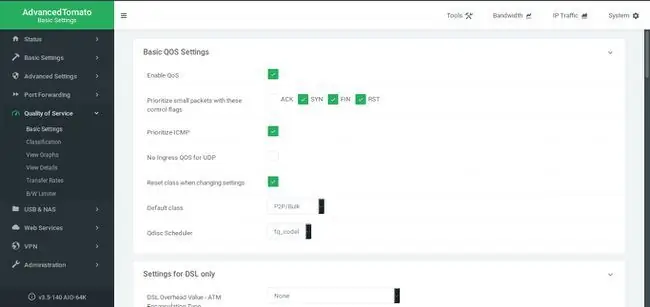
Измените настройки QoS, которые обычно находятся в дополнительных настройках интерфейса роутера. Вы можете увидеть игровые или мультимедийные настройки, которые определяют приоритет пропускной способности для этих конкретных приложений.
Вы не найдете этих удобных инструментов на старых роутерах. Если вы не можете найти эти настройки, вероятно, ваш маршрутизатор нуждается в обновлении.
Выбросьте устаревший маршрутизатор
Производители оборудования улучшают свою продукцию. Если вы использовали один и тот же маршрутизатор в течение многих лет, вы увидите огромные улучшения Wi-Fi, купив маршрутизатор текущего поколения. Текущий стандарт для маршрутизаторов - 802.11ac, и Wi-Fi 6 (802.11ax) набирает силу. Если вы используете маршрутизатор на стандарте 802.11g или 802.11b, вы не сможете его улучшить. Даже более быстрые маршрутизаторы 802.11n не могут соответствовать стандартам ac (Wi-Fi 5) и ax (Wi-Fi 6).






